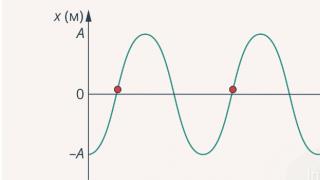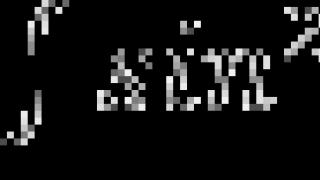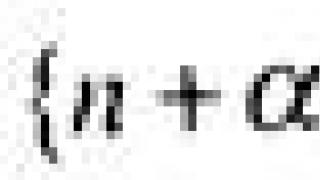Flash Player è una libreria speciale che ti consente di lavorare con applicazioni basate sulla tecnologia Flash. Per impostazione predefinita, Adobe Flash Player è già installato in Yandex Browser e abilitato nei moduli del browser, ma se si verificano problemi con la visualizzazione del contenuto Flash, probabilmente era disabilitato o il lettore non funzionava correttamente.
Se necessario, Flash Player può essere disabilitato o abilitato. Questo può essere fatto nella pagina per lavorare con i moduli. Successivamente, ti diremo come accedere al menu dei moduli, abilitare e disabilitare il flash player.
Se sorgono problemi con il funzionamento del flash player, prima di tutto avrai bisogno dell'ultima versione di abode flash player per il browser Yandex e solo allora, se si ripresentano problemi, puoi provare a disabilitarlo. Puoi farlo in questo modo:
Scriviamo nella riga del browser browser://plugin, premi Invio e arrivi alla pagina con i moduli;
cerca il modulo Adobe Flash Player e clicca su “ disattivare».

È possibile accendere il lettore allo stesso modo. A proposito, disabilitare il Flash Player può eliminare gli errori che si verificano frequentemente in questo lettore. Poiché l'importanza di questo lettore passa in secondo piano nel tempo, alcuni utenti potrebbero non aver bisogno di accenderlo affatto. Ad esempio, il player di YouTube è passato da tempo a HTML5 e non ha più bisogno di un flash player.
Abilita/disabilita gli aggiornamenti automatici di Flash Player
Solitamente l'aggiornamento automatico di Flash Player è abilitato e se vuoi verificarlo o, al contrario, disabilitarlo (cosa sconsigliata), ecco come puoi farlo:
1. in Windows 7: Inizio > Pannello di controllo
in Windows 8/10: fare clic con il tasto destro su Inizio > Pannello di controllo;

2. imposta vista " Piccole icone"e cerca" Lettore Flash (32bit)»;

3. passare alla scheda “ Aggiornamenti" e clicca sul pulsante " Modifica le impostazioni di aggiornamento»;

4. selezionare la voce desiderata e chiudere questa finestra.
Adobe Flash Player è attualmente un modulo popolare utilizzato attivamente da molti siti. Nonostante il passaggio parziale a HTML5, Flash Player continua ad essere un plugin rilevante e necessita di essere aggiornato costantemente per nuove funzionalità e per motivi di sicurezza.
Il browser più popolare, Mozilla Firefox, ha un buon supporto per gli standard HTML5, ma è comunque impossibile non notare che non affronta nel migliore dei modi alcuni compiti associati a questa tecnologia.
Come abilitare html 5 su firefox
Pertanto, nonostante il supporto HTML5, alcuni video di YouTube in Firefox si rifiutano ostinatamente di essere riprodotti. Fortunatamente, esiste un modo semplice per risolvere rapidamente questo problema.
Mozilla Firefox dispone del supporto avanzato per la tecnologia HTML5, ma è disabilitato per impostazione predefinita. Per abilitare questa impostazione, digita prima about:config nel tuo browser e naviga.
Questo ti porterà a una pagina con le impostazioni di configurazione del browser. Per andare direttamente all'elenco dei parametri, fare clic sul pulsante "Prometto che starò attento". Nell'elenco che si apre, trova il parametro
media.mediasource.enabled
Il modo più semplice per farlo è inserire il suo nome nel campo di ricerca situato appena sotto la barra degli indirizzi. Per impostazione predefinita, il valore di questo parametro è impostato su false, ovvero disabilitato.
Sostituirlo con true facendo doppio clic sul nome del parametro con il mouse. È tutto. Ora chiudi la scheda delle impostazioni di configurazione e riavvia il browser. Puoi verificare che i video HTML5 su YouTube ora vengano riprodotti senza problemi.
E infine, vorrei attirare la vostra attenzione su un dettaglio. Affinché questa impostazione funzioni, è necessario che sul computer sia installato il plug-in Adobe Flash Player appropriato, altrimenti potrebbe accadere il contrario e la riproduzione di alcuni video verrà interrotta.
Problemi con la riproduzione di video HTML 5 in Firefox
Anche per Windows 7, potrebbe essere utile installare i seguenti aggiornamenti:
http://support.microsoft.com/kb/968211
http://www.microsoft.com/en-us/download/details.aspx?id=16546
E imposta anche questi parametri su valori predefiniti in about:config.
media.windows-media-foundation.enabled
media.directshow.enabled
Firefox Quantum ha lo stesso problema.
Adobe Flash Player è nei suoi ultimi anni. Questa piattaforma è obsoleta e gli sviluppatori smetteranno di supportarla entro il 2020. Molte aziende, programmatori e appassionati hanno già iniziato ad abbandonare il formato collaudato a favore di tecnologie progressive, ma ancora “grezze”. Una di queste innovazioni è il lettore video “HTML5”, che potrebbe potenzialmente sostituire il buon vecchio Flash Player.
Non tutti gli utenti possono vantare personal computer potenti e moderni con tutti gli aggiornamenti del sistema operativo (driver, codec). Non tutti lo hanno installato (maggiore è la versione, minori saranno gli errori durante il funzionamento). Ma tutti sono interessati alla vita che bolle su Internet globale. Migliaia di film e serie TV, decine di migliaia di clip, centinaia di migliaia di video amatoriali divertenti possono essere trovati e guardati attraverso il World Wide Web ovunque sul pianeta Terra.
Se si verificano distorsioni grafiche durante la visione di un video su un computer, l'utente non dovrebbe essere turbato e cercare un'alternativa alla visione. La prima cosa che devi fare è verificare la funzionalità del tuo PC, se tutti gli aggiornamenti, i driver e i codec sono disponibili e funzionanti. La seconda sfumatura è controllare il lettore video integrato nel browser Internet Mozilla stesso. Gli sviluppatori di Mozilla Corporation stanno cercando di accontentare tutti i loro fan e semplicemente gli utenti del motore di ricerca. Pertanto, ognuno ha la possibilità di visualizzare le immagini video attraverso vari lettori: Flash Player o HTML5. Per verificare quale lettore è abilitato nel browser Firefox, è sufficiente fare clic con il pulsante destro del mouse sullo schermo con il video.

Come disabilitare HTML5 in Firefox
Se il personal computer dell'utente ha caratteristiche tecniche inferiori alle sue controparti moderne, puoi provare a cambiare il lettore da HTML5 ad Adobe Flash Player. Per fare ciò è necessario andare nelle impostazioni nascoste del browser digitando " informazioni su:config" Gli sviluppatori avvertono gentilmente dei rischi associati ai cambiamenti nelle impostazioni "fini". Ci assumiamo la responsabilità.

Nella finestra "Cerca:", per facilitare la ricerca per modificare i parametri, è necessario digitare la parola inglese "media".

Quattro parametri che possono essere abilitati per impostazione predefinita devono essere modificati da "vero" a "falso". Cioè, disattivali facendo doppio clic con il pulsante sinistro del mouse.
- media.ogg.enabled
- media.wave.abilitato
- media.webm.enabled
- media.windows-media-foundation.enabled
Dopo aver riavviato il browser Mozilla Firefox, le impostazioni avranno effetto e il nuovo player HTML5 cambierà in Adobe Flash Player.
Come abilitare HTML5 in Firefox
Se è necessario eseguire la manipolazione inversa e cambiare il vecchio lettore Adobe con un analogo progressivo, l'utente deve eseguire le stesse manipolazioni con i parametri di cui sopra da "falso" a "vero". Riavviando il browser Internet, il video dovrebbe essere visualizzato senza interferenze o anomalie.
Se all'improvviso i video si accendono Youtube ha iniziato a essere visualizzato in modo errato: rallentato, bloccato, distorto da artefatti: controlla quale lettore sta riproducendo questo video. Se si scopre che si tratta di HTML5, in questo articolo ti diremo come disabilitarlo e restituire il solito Flash Player per il browser Mozilla Firefox.
Il motivo sta nel fatto che recentemente il team di sviluppo di YouTube ha iniziato a trasferire il programma di visualizzazione video predefinito dal vecchio Flash Player al nuovo lettore video HTML5. Oltre ai vantaggi, presenta ancora una serie di svantaggi: è più "pesante" (sui computer più vecchi l'immagine risulterà "glitch"), ha problemi con la modalità a schermo intero (i pulsanti scompaiono), problemi di compatibilità con alcuni video driver della scheda, codec, ecc.
Controllare la versione del lettore è molto semplice: devi fare clic con il pulsante destro del mouse sul video e leggere le informazioni sul lettore nel menu a discesa:

Per disabilitarlo e restituire Adobe Flash Player:
1. Digita nella barra degli indirizzi del tuo browser informazioni su:config
2. Prometti che starai attento:

3. Qui vedrai diversi valori delle impostazioni del browser. Per trovare più facilmente ciò di cui hai bisogno, digita la parola nel campo "Cerca:". media. Trova e modifica i valori dei campi denominati media.ogg.enabled, media.wave.abilitato, media.webm.enabled, media.windows-media-foundation.enabled da "vero" a "falso" per ciascuno di essi. Per fare ciò, fare doppio clic su ciascuna riga trovata:

Dopo aver modificato queste impostazioni, Firefox non riprodurrà più i video online nel nuovo player HTML5 e, di conseguenza, li aprirà utilizzando il plug-in Adobe Flash, come faceva prima.
4. Riavvia il browser o svuota la cache e prova ad aprire nuovamente qualsiasi video. Controlla la versione del lettore con il tasto destro del mouse:

Se desideri ripristinare il supporto del lettore video HTML5 nel tuo browser, ripristina semplicemente i valori modificati su "true".
PS. Se possibile, prova prima ad aggiornare i driver della scheda video. Forse dopo questo la qualità dell'immagine si stabilizzerà e non avrai bisogno di cambiare il tuo lettore video online.

Qualsiasi file audio o video offerto per la visualizzazione richiede un lettore speciale che converta le informazioni digitali in qualcosa di accessibile all'utente. Uno di questi strumenti disponibili è il lettore HTML5. Scopriremo di seguito cosa ha di buono e quali sono i suoi difetti.
Sviluppo e funzioni del lettore HTML5
I lettori appartengono a una nuova generazione di lettori virtuali, grazie alla quale viene fornito supporto di alta qualità per tutti i file video e audio esistenti oggi. Gli sviluppatori di questo progetto lo hanno testato su YouTube e hanno persino invitato gli utenti a confrontare la qualità della presentazione video con un lettore HTML5 con un flash player obsoleto. L'introduzione di un nuovo lettore video ha significato risolvere problemi come:
- nessun congelamento o vulnerabilità;
- apertura istantanea dei video;
- supporto per video a 64 bit;
- riproduzione di video di nuovi formati (H.264, HTMLVideoElement, ecc.).
Il nuovo lettore video è stato assegnato come principale per impostazione predefinita all'inizio del 2017. Gli utenti che intendevano guardare un video si sono imbattuti in un'immagine del genere, che poteva essere recuperata posizionando il cursore sul video.
Ma come puoi vedere, non è necessario scaricare appositamente il player: quando visiterai di nuovo YouTube, te lo offriranno e lo installeranno gratuitamente.
Ma ecco il problema: l'attuale utilizzo del nuovo lettore video ha individuato una serie di problemi che gli sviluppatori non hanno fretta di risolvere. I reclami standard dei visitatori di YouTube si riducono a:
- congelamento costante delle riprese video;
- la comparsa di elementi estranei (artefatti) nel video;
- immagine errata o mancanza della stessa su molti browser popolari.
In molti casi, l'uso fallito del sistema html5 è associato a hardware obsoleto, che gli utenti non hanno fretta di aggiornare a causa della sua affidabilità e facilità di manutenzione comparativa. A volte la causa è un software obsoleto che non supporta i driver per il nuovo formato del lettore video. Ognuno di questi motivi può rovinare l'impressione di guardare un nuovo video. Se sei uno di quelli sfortunati, ti suggeriamo di risolvere questo problema semplicemente disabilitando l'html5 predefinito e installando un flash player obsoleto, ma semplice e affidabile. Quindi, come disabilitare HTML5 nei browser più diffusi?
Disabilita html5 su Firefox
Per disabilitare html5 su questo browser, puoi utilizzare due metodi: manualmente e utilizzando programmi speciali.
Il metodo software è “più pulito” e rimuove completamente il problema. Per fare ciò, puoi utilizzare il plugin Disable Youtube HTML5 Player, che nasconderà il nuovo player ai nostri occhi e imposterà Flash Player per impostazione predefinita. Puoi anche modificare manualmente le impostazioni del lettore video. Per fare ciò: inserisci il comando nella barra di ricerca di Firefox informazioni su:config, viene immediatamente visualizzata una finestra di avviso.

Non si sa quale sia esattamente la garanzia per il browser gratuito, ma vabbè. Andare avanti.
 Queste sono tutte le impostazioni attuali del nostro browser. A noi interessano solo alcuni. Per non cercarli rompendoti gli occhi, inserisci le seguenti impostazioni nella riga di ricerca:
Queste sono tutte le impostazioni attuali del nostro browser. A noi interessano solo alcuni. Per non cercarli rompendoti gli occhi, inserisci le seguenti impostazioni nella riga di ricerca:
- ogg.abilitato;
- wave.abilitato;
- webm.abilitato;
- windows-media-foundation.enabled.
Inseriscilo nella barra di ricerca e disattivalo. Per disattivarlo, passa il mouse sopra l'impostazione e fai doppio clic. Se tutto è stato eseguito correttamente, lo stato dell'impostazione cambierà: anziché vero apparirà falso.
Dopodiché, dovresti riavviare il browser e quando aprirai un video, saremo in grado di riprodurlo dal vecchio flash player.